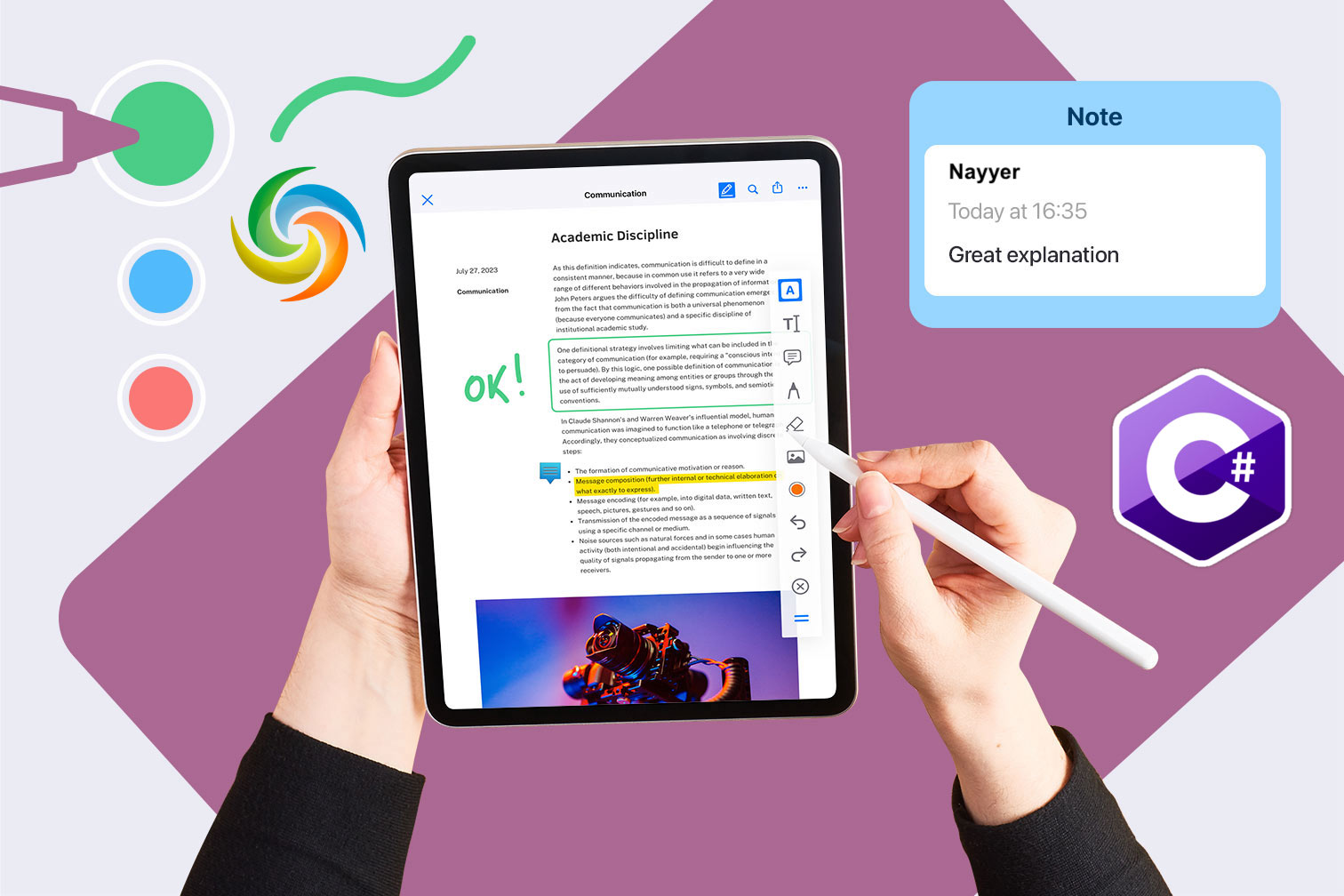
C# .NET ব্যবহার করে Word নথিতে মন্তব্য যোগ করুন
একটি নথি টীকা করা অনেক শিল্পে সহযোগিতা এবং যোগাযোগের একটি অপরিহার্য অংশ। এটি ব্যবহারকারীদের একটি নথিতে প্রতিক্রিয়া, পরামর্শ এবং মন্তব্য প্রদান করতে দেয় যা সহজেই অন্যদের সাথে ভাগ করা যায়। যদিও, মাইক্রোসফ্ট ওয়ার্ড ব্যবহারকারীদের প্রতিক্রিয়া প্রদান এবং একটি নথিতে সহযোগিতা করতে সহায়তা করার জন্য মন্তব্য, ট্র্যাক পরিবর্তন এবং নোট যোগ করার মতো বেশ কয়েকটি টীকা সরঞ্জাম সরবরাহ করে। যাইহোক, এই ব্লগ পোস্টে, আমরা .NET ক্লাউড SDK ব্যবহার করে কীভাবে একটি Word documents টীকা করতে হয় তা অনুসন্ধান করব, যা ব্যবহারকারীদের জন্য যোগাযোগ করা সহজ করে এবং নথিতে সহযোগিতা করুন।
- শব্দ মন্তব্য যোগ করতে REST API
- C# ব্যবহার করে ওয়ার্ড ডকুমেন্ট টীকা যোগ করুন
- CURL কমান্ড ব্যবহার করে Word নথিতে মন্তব্য যোগ করুন
শব্দ মন্তব্য যোগ করতে REST API
.NET-এর জন্য Aspose.Words Cloud SDK ব্যবহার করে, আপনি C# ভাষা ব্যবহার করে প্রোগ্রামে ওয়ার্ড ডকুমেন্টে সহজেই মন্তব্য, উত্তর এবং টীকা যোগ করতে পারেন। SDK ওয়ার্ড ডকুমেন্ট ম্যানিপুলেশনের জন্য REST API-এর একটি বিস্তৃত সেট প্রদান করে এবং DOC, DOCX, [RTF](https://docs.fileformat.com/word-processing/doc/ সহ সমস্ত প্রধান নথি বিন্যাস সমর্থন করে ://docs.fileformat.com/word-processing/rtf/), এবং আরও অনেক কিছু। এখন এই SDK-এর সাহায্যে, আপনি সহজেই এবং দক্ষতার সাথে আপনার Word নথিতে টীকা, মন্তব্য এবং অন্যান্য পর্যালোচনা উপাদান যোগ করে আপনার কর্মপ্রবাহ এবং সহযোগিতা প্রক্রিয়া উন্নত করতে পারেন।
SDK ব্যবহার করার জন্য, NuGet প্যাকেজ ম্যানেজারে Aspose.Words-Cloud অনুসন্ধান করুন এবং .NET প্রকল্পে SDK রেফারেন্স যোগ করতে প্যাকেজ যুক্ত করুন বোতামে ক্লিক করুন।
দ্রষ্টব্য: REST API অ্যাক্সেস করতে, আপনাকে নিবন্ধন করতে হবে এবং আপনার ব্যক্তিগত শংসাপত্রগুলি পেতে হবে৷ সম্পর্কিত তথ্যের জন্য অনুগ্রহ করে দ্রুত শুরু নির্দেশিকা দেখুন।
C# ব্যবহার করে ওয়ার্ড ডকুমেন্ট টীকা যোগ করুন
.NET ক্লাউড SDK ব্যবহার করে Word নথির টীকা যোগ করতে অনুগ্রহ করে নিম্নলিখিত কোড স্নিপেট ব্যবহার করার চেষ্টা করুন।
// সম্পূর্ণ উদাহরণ এবং ডেটা ফাইলের জন্য, অনুগ্রহ করে এখানে যান
https://github.com/aspose-words-cloud/aspose-words-cloud-dotnet
// https://dashboard.aspose.cloud/ থেকে ক্লায়েন্ট শংসাপত্র পান
string clientSecret = "7f098199230fc5f2175d494d48f2077c";
string clientID = "ee170169-ca49-49a4-87b7-0e2ff815ea6e";
// ClinetID এবং ক্লায়েন্ট সিক্রেট বিবরণ ব্যবহার করে কনফিগারেশন অবজেক্ট তৈরি করুন
var config = new Aspose.Words.Cloud.Sdk.Configuration { ClientId = clientID, ClientSecret = clientSecret };
// WordsApi ইনস্ট্যান্স আরম্ভ করুন
var wordsApi = new WordsApi(config);
string firstDocument = "input-sample-1.docx";
// স্থানীয় ড্রাইভ থেকে প্রথম Word নথির বিষয়বস্তু পড়ুন
var firstFile = System.IO.File.OpenRead(firstDocument);
try
{
var requestCommentRangeStartNode = new NodeLink()
{
NodeId = "0.6.5.3"
};
var requestCommentRangeStart = new DocumentPosition()
{
Node = requestCommentRangeStartNode,
Offset = 0
};
var requestCommentRangeEndNode = new NodeLink()
{
NodeId = "0.6.5.3"
};
var requestCommentRangeEnd = new DocumentPosition()
{
Node = requestCommentRangeEndNode,
Offset = 0
};
var requestComment = new CommentInsert()
{
RangeStart = requestCommentRangeStart,
RangeEnd = requestCommentRangeEnd,
Initial = "NS",
Author = "Nayyer Shahbaz",
Text = "Second Revisions..."
};
var insertRequest = new InsertCommentOnlineRequest(firstFile, requestComment, destFileName: "Commented.docx");
var response = wordsApi.InsertCommentOnline(insertRequest);
if (response != null && response.Equals("OK"))
{
Console.WriteLine("Word Document Annotation added successfully!");
}
}
catch(Exception ex)
{
// ডকুমেন্ট টীকা প্রক্রিয়ার সময় কোন ব্যতিক্রম
Console.Write(ex);
}

ছবি:- REST API ব্যবহার করে Word নথির টীকাটির পূর্বরূপ।
// create configuration object using ClientID and Client Secret details
var config = new Configuration { ClientId = clientID, ClientSecret = clientSecret };
// initialize WordsApi instance
var wordsApi = new WordsApi(config);
ব্যক্তিগতকৃত ক্লায়েন্ট শংসাপত্র ব্যবহার করার সময় WordsApi-এর একটি বস্তু তৈরি করুন।
var firstFile = System.IO.File.OpenRead(firstDocument);
লোকাল ড্রাইভ থেকে ইনপুট ওয়ার্ড ডকুমেন্টের বিষয়বস্তু পড়ুন।
var requestCommentRangeStartNode = new NodeLink()
{
NodeId = "0.6.5.3"
};
টীকা জন্য NodeId সংজ্ঞায়িত NodeLink একটি বস্তু তৈরি করুন. CommentRangeStartNode এবং CommentRangeEndNode উদাহরণের জন্য এই প্রক্রিয়াটি পুনরাবৃত্তি করুন।
var requestComment = new CommentInsert()
{
RangeStart = requestCommentRangeStart,
RangeEnd = requestCommentRangeEnd,
Initial = "NS",
Author = "Nayyer Shahbaz",
Text = "Second Revisions..."
};
CommentInsert-এর একটি উদাহরণ তৈরি করুন যেখানে আমরা বিশদ বিবরণ যেমন আদ্যক্ষর, লেখকের নাম এবং মন্তব্য/টীকা-এর বিষয়বস্তু উল্লেখ করি।
var insertRequest = new InsertCommentOnlineRequest(firstFile, requestComment, destFileName: "Commented.docx");
এখন InsertCommentOnlineRequest এর একটি অবজেক্ট তৈরি করুন যেখানে আমরা ইনপুট ওয়ার্ড ডকুমেন্ট, কমেন্ট ইনসার্ট অবজেক্ট এবং ফলস্বরূপ ওয়ার্ড ডকুমেন্টের নাম পাস করি।
var response = wordsApi.InsertCommentOnline(insertRequest);
অবশেষে, নির্দিষ্ট নোডে একটি Word নথিতে একটি মন্তব্য সন্নিবেশ করার জন্য InsertCommentOnline(…) পদ্ধতিতে কল করুন।
উপরের উদাহরণে ব্যবহৃত নমুনা ফাইলগুলি input-sample-1.docx এবং Commented.docx থেকে ডাউনলোড করা যেতে পারে।
CURL কমান্ড ব্যবহার করে Word নথিতে মন্তব্য যোগ করুন
আমরা বুঝতে পারি যে CURL কমান্ড ব্যবহার করে Word নথিতে টীকা বা মন্তব্য যোগ করা অত্যন্ত উপকারী হতে পারে, কারণ এটি প্রচুর পরিমাণে টীকা যোগ করার জন্য একটি প্রোগ্রাম্যাটিক উপায় প্রদান করে বা আপনার বিদ্যমান কর্মপ্রবাহে কার্যকারিতাকে একীভূত করতে সক্ষম করে। Aspose.Words Cloud API এবং cURL কমান্ডের সাহায্যে, একটি Word নথিতে মন্তব্য যোগ করা একাধিক API কলের মাধ্যমে সম্পন্ন করা যেতে পারে। এর মধ্যে একটি মন্তব্য তৈরি করার জন্য উপযুক্ত পরামিতি, যেমন নথি ফাইল, অবস্থান, পাঠ্য এবং লেখকের তথ্য সহ Aspose.Words Cloud API-তে অনুরোধ পাঠানো জড়িত।
প্রথম ধাপ হল আপনার App SID এবং App Key বিবরণ সহ একটি POST অনুরোধ পাঠিয়ে একটি accessToken প্রাপ্ত করা। অনুগ্রহ করে নিম্নলিখিত কমান্ডটি চালান:
curl -v "https://api.aspose.cloud/connect/token" \
-X POST \
-d "grant_type=client_credentials&client_id=ee170169-ca49-49a4-87b7-0e2ff815ea6e&client_secret=7f098199230fc5f2175d494d48f2077c" \
-H "Content-Type: application/x-www-form-urlencoded" \
-H "Accept: application/json"
একবার আমাদের কাছে অ্যাক্সেস টোকেন হয়ে গেলে, অনুগ্রহ করে ওয়ার্ড নথিতে একটি টীকা ইনসেট করতে নিম্নলিখিত কমান্ডটি চালান।
curl -v "https://api.aspose.cloud/v4.0/words/{inputWordFile}/comments?destFileName={resultantFile}&revisionAuthor=Nayyer%20Shahbaz" \
-X POST \
-H "accept: application/json" \
-H "Authorization: Bearer {accessToken}" \
-H "Content-Type: application/json" \
-d "{ \"RangeStart\": { \"Node\": { \"link\": { \"Href\":\"http://api.aspose.cloud/v4.0/words/input-sample-1.docx/sections/0/body/paragraphs/5/runs/2\", \"Rel\": \"self\" }, \"NodeId\": \"0.6.5.3\",\"Text\": \"dictum\", }, \"Offset\": 0 }, \"RangeEnd\": { \"Node\": { \"link\": { \"Href\": \"http://api.aspose.cloud/v4.0/words/input-sample-1.docx/sections/0/body/paragraphs/5/runs/2\", \"Rel\": \"self\", }, \"NodeId\": \"0.6.5.3\",\"Text\": \"dictum\", }, \"Offset\": 0 }, \"Author\": \"Nayyer Shahbaz\", \"Initial\": \"NS\", \"DateTime\": \"2023-04-28T12:52:50.108Z\", \"Text\": \"Second Revisions ....\"}"
ইনপুট ওয়ার্ড ডকুমেন্টের নাম দিয়ে
{inputWordFile}প্রতিস্থাপন করুন (ক্লাউড স্টোরেজে ইতিমধ্যেই উপলব্ধ),{accessToken}উপরে জেনারেট করা JWT অ্যাক্সেস টোকেন দিয়ে এবং{resultantFile}-কে নতুন টীকাযুক্ত ওয়ার্ড ডকুমেন্টের নাম দিয়ে প্রতিস্থাপন করুন। .
উপসংহার
উপসংহারে, ওয়ার্ড নথিতে টীকা এবং মন্তব্য যোগ করা সহযোগী সম্পাদনা এবং পর্যালোচনার জন্য একটি দরকারী বৈশিষ্ট্য হতে পারে। Aspose.Words Cloud এবং cURL কমান্ড বা .NET-এর জন্য Aspose.Words ক্লাউড SDK-এর সাহায্যে, এই কাজটি দক্ষতার সাথে এবং কার্যকরভাবে সম্পন্ন করা যেতে পারে। আপনি ক্লাউড-ভিত্তিক সমাধান বা SDK ব্যবহার করতে পছন্দ করেন না কেন, Aspose.Words Word নথিতে টীকা দেওয়ার জন্য একটি শক্তিশালী এবং নির্ভরযোগ্য টুল প্রদান করে। আমরা আশা করি এই টিউটোরিয়ালটি আপনাকে প্রক্রিয়াটির মাধ্যমে গাইড করতে সহায়ক হয়েছে এবং আপনাকে শুরু করার জন্য প্রয়োজনীয় সমস্ত বিবরণ প্রদান করেছে।
উপকারী সংজুক
- এপিআই রেফারেন্স
- [SDK সোর্স কোড 5
- ফ্রি প্রোডাক্ট সাপোর্ট ফোরাম
সম্পরকিত প্রবন্ধ
আমরা অত্যন্ত নিম্নোক্ত ব্লগগুলির মাধ্যমে যাওয়ার পরামর্শ দিই: